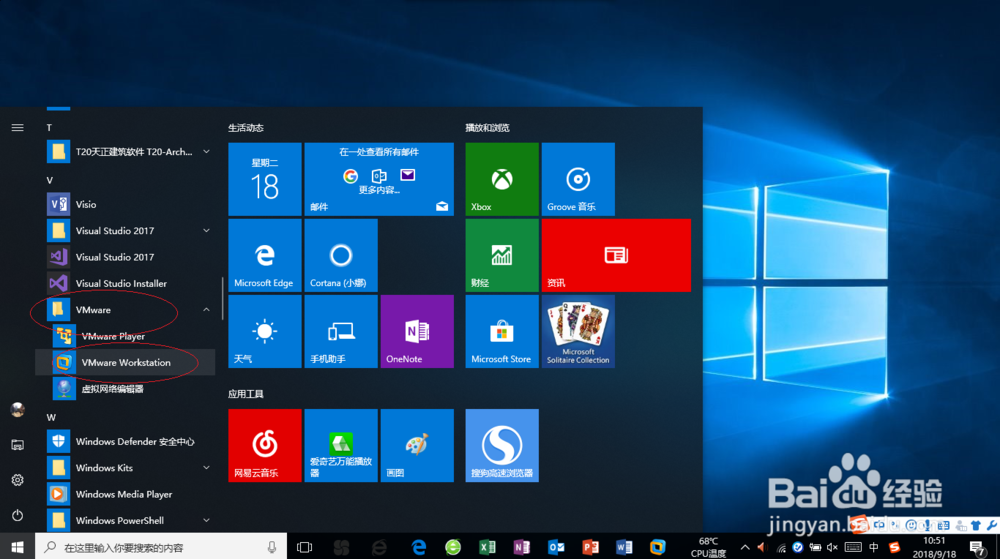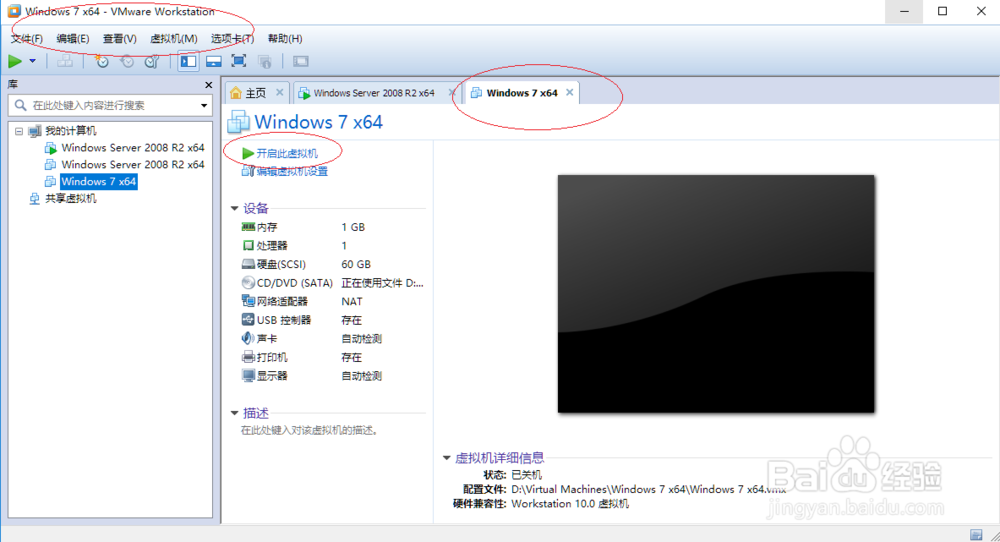1、启动Windows 10操作系统,如图所示。点击任务栏"开始"按钮,用于弹出开始菜单。
2、如图所示,拖动右侧垂直滚动条。展开"V→VMware"文件夹,点击"VMware Workstation"项。
3、唤出"VMware Workstation 10"程序窗口,如图所示。选择"Windows 7 x鲂番黟谊64"标签,点击"Windows 7 x64→开启此虚拟机"按钮。
4、如图所示,唤出"Window衡痕贤伎s 7 x64"用户界面。点击菜单栏"查看"标签,弹出下拉菜单选择"全屏"项。
5、全屏"Windows 7 x64"用户界面,如图所示。点击命令栏左侧"隐藏命令栏"图标,要显示命令栏则鼠标上移到屏幕顶部。
6、如图所示,完成虚拟机全屏模式隐藏命令栏的操作。本例到此结束,希望对大家能有所帮助。